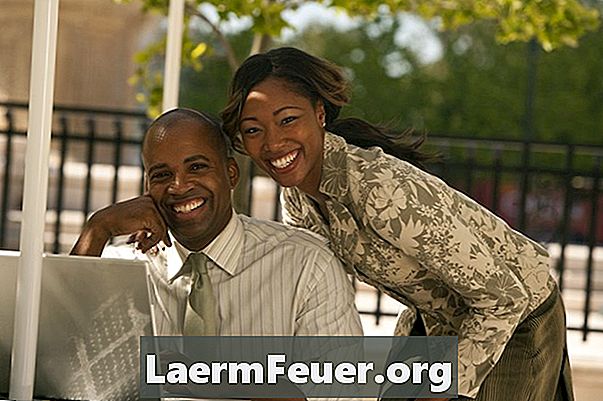
Innehåll
Även om Word 2013-kompatibilitetsläge tillåter dig att öppna och arbeta dokument som skapats med tidigare versioner av programmet, kommer vissa mer avancerade redigeringsfunktioner att blockeras, vilket berövar användaren att få ut det mesta av det programmet. I det här fallet kan du konvertera dokumentet som bearbetas till en DOCX-fil, vilket kommer att tvinga bort kompatibilitetsläget för Word 2013, vilket ger användaren full tillgång till alla redigeringsfunktioner.
vägbeskrivning

-
Tryck på "Alt + A" för att öppna sidofältet "File". Klicka sedan på knappen "Information" på sidoklaffen.
-
Klicka på den stora fyrkantsknappen, som heter "Konvertera" bredvid Kompatibilitetsläge.
-
Klicka på "OK" i dialogrutan Bekräftelse. Titeln på dokumentfönstret ska nu bara visa filnamnet, vilket indikerar att Word 2013 inte längre är i Kompatibilitetsläge.
tips
- Eftersom filkonverteringen ändrar dokumentformatet kan det orsaka mindre problem med layouten. I det här fallet kan du välja att skapa en ny kopia av dokumentet för att fungera i Kompatibilitetsläge. För att göra det, tryck på "Alt + X", klicka på "Spara som" och välj en plats för lagring. Använd rullgardinsmenyn bredvid alternativet Spara som genom att välja "Word Document (DOCX)" som filformat och klicka på "Spara". Detta gör att du kan arbeta med det nyligen sparade dokumentet ur Kompatibilitetsläge, samt säkerhetskopiera filen i originalformatet om något går fel.